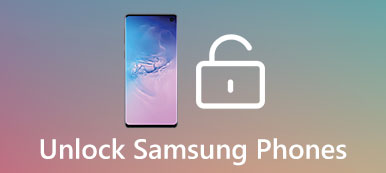No importa de qué marca sea su teléfono Android, lo más probable es que una pantalla de bloqueo sea la primera pantalla que vea cada vez que encienda su dispositivo. Hoy en día, tenemos más opciones de bloqueo de pantalla que nunca, por ejemplo, PIN, código de acceso, patrón, huella digital y más. Bloquean a otros y, en ocasiones, a usted mismo para que no acceda a su dispositivo ni a sus aplicaciones. Si su teléfono inteligente siempre se coloca en un lugar seguro, no es necesario que active la pantalla de bloqueo. Por lo tanto, vamos a compartir las guías sobre cómo desactivar la pantalla de bloqueo en este tutorial.

Primero, perderá la garantía después de rootear la tableta / teléfono Android. Eso significa que no puede disfrutar del soporte tecnológico gratuito de su fabricante. Por otro lado, su teléfono está expuesto a más riesgos de seguridad.
Cada aplicación que otorga el privilegio de acceso raíz puede recopilar toda la información y los datos de su dispositivo. Más importante aún, tienes que realizar el proceso de rooting de Android con mucho cuidado. Cualquier operación incorrecta puede causar resultados serios, como destruir sus datos en el dispositivo, hacer que el teléfono o la tableta se caiga y más.
Por lo tanto, nos concentraremos en todo lo que debe saber acerca de cómo rootear un teléfono o tableta Android. Dedique unos minutos a leer la publicación, puede aprender por qué rootear el teléfono Android y los múltiples métodos de cómo hacerlo.
- Parte 1: Cómo desactivar la pantalla de bloqueo
- Parte 2: consejos sobre cómo desactivar la pantalla de bloqueo
- Parte 3: Cómo habilitar la pantalla de bloqueo
Parte 1: Como desactivar la pantalla de bloqueo
Desactivar la pantalla de bloqueo significa que ha configurado un bloqueo de pantalla. Y los métodos para apagarlo son diferentes dependiendo de si recuerdas el código de acceso.
Método 1: desactivar la pantalla de bloqueo con código de acceso
Usamos un Samsung Galaxy S5 como ejemplo. Los detalles pueden ser un poco diferentes en diferentes dispositivos.
Paso 1: Desbloquea tu smartphone con tu contraseña. Vaya a la bandeja de aplicaciones y abra la aplicación Configuración.
Paso 2: Desplácese hacia abajo, busque y toque en Bloquear pantalla y luego presione la opción Bloqueo de pantalla.
Paso 3: Cuando se le solicite, ingrese el código PIN, que generalmente es un código de acceso de cuatro dígitos. Luego toque Continuar para ir a la pantalla de bloqueo de pantalla.
Paso 4: A continuación, seleccione Ninguno en la lista. Esto apagará la pantalla de bloqueo inmediatamente. Para probarlo, presione el botón de Encendido y suéltelo rápidamente para apagar la pantalla, y luego presione el botón de Encendido para evocar la pantalla. No le pedirá que introduzca la contraseña.
Método 2: desactivar la pantalla de bloqueo sin contraseña
A veces, las personas olvidan la contraseña de la pantalla de bloqueo debido a varias razones. Entonces no puede desactivar la pantalla de bloqueo normalmente. Afortunadamente, el Administrador de dispositivos Android de Google puede eliminar la pantalla de bloqueo sin contraseña.
Paso 1: Asegúrese de haber configurado su cuenta de Google en su teléfono inteligente. Ponga su dispositivo en línea a través de celular o Wi-Fi.
Paso 2: Gire a una computadora, inicie su navegador y visite www.google.com/android/devicemanager. Inicie sesión en la cuenta de Google y la contraseña asociada a su teléfono.
Paso 3: A continuación, se le presentará la ubicación de su teléfono en la interfaz de ADM y tres opciones, Timbre, Bloquear y Borrar.
Paso 4: Haga clic en el botón Borrar. Cuando se le solicite, lea atentamente la advertencia y presione Borrar nuevamente para comenzar a desactivar la pantalla de bloqueo y borrar todos los datos personales y configuraciones de su dispositivo.
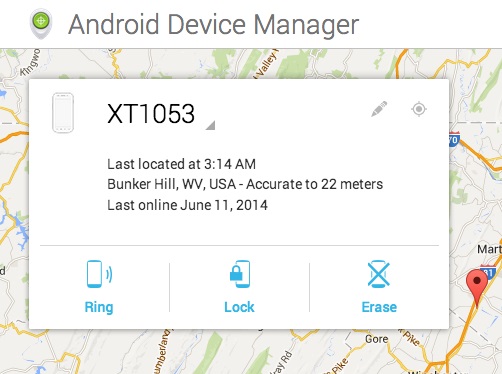
Parte 2: Consejos para desactivar la pantalla de bloqueo
Cuando se trata de desactivar la pantalla de bloqueo en un teléfono Android, hay algunos consejos que es mejor que siga:
1. Asegúrese de que no necesita una pantalla de bloqueo antes de apagarla. Es lógico que Google haya introducido el bloqueo de pantalla y que los fabricantes sigan mejorando la tecnología de bloqueo de pantalla. Como se mencionó, es la medida de seguridad más importante en el dispositivo Android. Por lo tanto, si desea apagarlo, asegúrese de que no haya privacidad en su teléfono, como la contraseña de la tarjeta de crédito, los contactos y más.
2. Elija un bloqueo de pantalla adecuado. Si renuncia a la idea de desactivar la pantalla de bloqueo, un bloqueo de pantalla adecuado puede ser otro problema. Cada vez hay más opciones de bloqueo de pantalla, como el último reconocimiento facial. Entre los bloqueos de pantalla tradicionales, la contraseña es más segura que el patrón, porque tiene más posibilidades. La biometría es mejor en seguridad, pero no tan estable como las cerraduras tradicionales. Por lo tanto, será mejor que establezca un bloqueo de pantalla de respaldo cuando use huellas dactilares y otros datos biométricos.
3. Aprender una herramienta de recuperación de datos para Android es importante. Como puede ver, cuando desactive la pantalla de bloqueo sin contraseña, limpiará todos sus datos. Además, todos pueden abrir el dispositivo sin bloqueo de pantalla, lo que también conlleva riesgos en la pérdida de datos. Desde este punto recomendamos la recuperación de datos de Android Apeaksoft.
Recomendar: recuperación de datos de Android
Recuperación de datos de Android
- Recupere los datos perdidos en dispositivos Android en unos pocos minutos.
- Válido en diversas situaciones, como eliminación accidental, restablecimiento de fábrica, bloqueo de la pantalla, bloqueo o congelación del sistema, pantalla en negro y más.
- Admite contactos, historial de llamadas, SMS, MMS, fotos, videos, música, documentos, aplicaciones y datos de aplicaciones, y otros tipos de datos de Android.
- Trabaja en una amplia gama de dispositivos Android de Samsung, HTC, LG, Sony, MOTO, Google, etc.
- Recupere los datos perdidos en calidad y estado original sin destruir los datos existentes en su teléfono.
- Disponible para Windows 10 / 8 / 8.1 / 7 / XP y Mac OS.
En resumen, es la mejor manera de evitar la pérdida de datos al habilitar o desactivar la pantalla de bloqueo en Android.

Parte 3: Cómo habilitar el bloqueo de pantalla
En términos generales, le sugerimos que lo active, si ha desactivado la pantalla de bloqueo en su teléfono. Es la última línea de medida de seguridad válida para proteger su privacidad, información y archivos.

Paso 1: Encienda su teléfono inteligente, diríjase a Configuración-> Seguridad o Seguridad y pantalla de bloqueo-> Bloqueo de pantalla.
Paso 2: Ahora, puede seleccionar su bloqueo de pantalla favorito y habilitarlo:
Bloqueo de diapositivas: mueva un control deslizante para desbloquear la pantalla. No es preferible para proteger su dispositivo.
Bloqueo de patrón: desbloquee su pantalla dibujando un patrón guardado compuesto por cuatro o más puntos conectados.
Código PIN: un bloqueo de PIN es una contraseña de cuatro dígitos, que generalmente se usa como una forma de respaldo para desactivar la pantalla de bloqueo.
Bloqueo de contraseña: incluya dígitos, caracteres y / o símbolos.
Bloqueo de voz: este bloqueo está disponible para los últimos sistemas Android. Solo puede ser desbloqueado por su voz y ciertas palabras.
Bloqueo de huella digital: es la biométrica más frecuente en los teléfonos inteligentes. Después de habilitarlo, puede acceder a su dispositivo poniendo el dedo en el sensor de huellas dactilares, que está equipado con la mayoría de los nuevos modelos de teléfonos Android.
Paso 3: Después de habilitar la pantalla de bloqueo, debes desbloquear la pantalla con tu contraseña cada vez que accedas a tu dispositivo.
Nota: Android O / N / M también le permite configurar el fondo de pantalla, widgets, notificaciones y más en la pantalla de bloqueo
Tu puedes necesitar: Cómo pasar por alto la pantalla de bloqueo del iPhone
Conclusión
Según una encuesta reciente, algunas personas no están familiarizadas con cómo desactivar la pantalla de bloqueo. Según el uso compartido anterior, debe conocer claramente el método para desactivar la pantalla de bloqueo. Es importante la configuración en Android, pero el procedimiento es bastante simple. En comparación con otras configuraciones personalizadas, la pantalla de bloqueo no solo es funcional, sino que también ofrece más opciones personalizadas. Esperamos que nuestras guías y sugerencias sean de utilidad para usted.